Cách dùng bộ Kaomoji trên iPhone
Kaomoji là bộ biểu tượng cảm xúc của bàn phím tiếng Nhật, giúp bạn có thêm nhiều lựa chọn biểu tượng emoji để sử dụng, đặc biệt bạn có thể dùng trên Facebook bên cạnh những kí tự đặc biệt Facebook. Để có thể sử dụng bộ Kaomoji trên iPhone thì bạn cần cài đặt thêm bàn phím trên iPhone là bàn phím Kana trong tiếng Nhật. Bài viết dưới đây sẽ hướng dẫn bạn đọc cách bật bộ Kaomoji trên iPhone
Hướng dẫn dùng bộ Kaomoji trên iPhone
Bước 1:
Tại giao diện trên iPhone bạm nhấn vào Cài đặt rồi chọn tiếp Cài đặt chung > Bàn phím. Trong giao diện Bàn phím bạn nhấn tiếp vào mục Bàn phím để thiết lập cho iPhone.
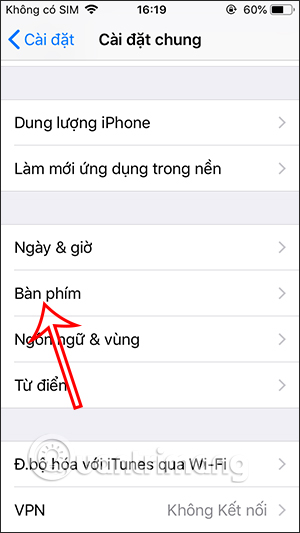
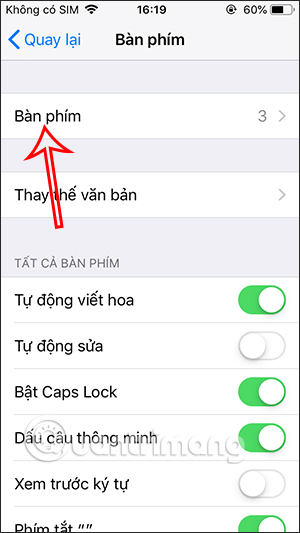
Bước 2:
Sau đó chúng ta nhấn vào mục Thêm bàn phím mới… để thêm bàn phím khác cho iPhone. Tiếp đến chúng ta chọn bàn phím Tiếng Nhật để thêm vào iPhone.
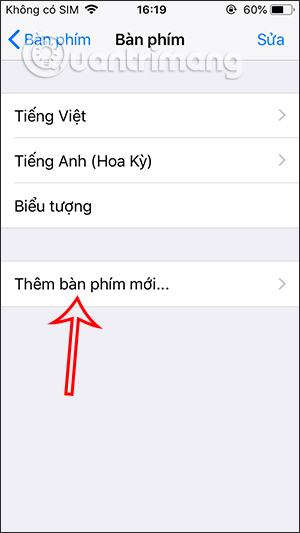
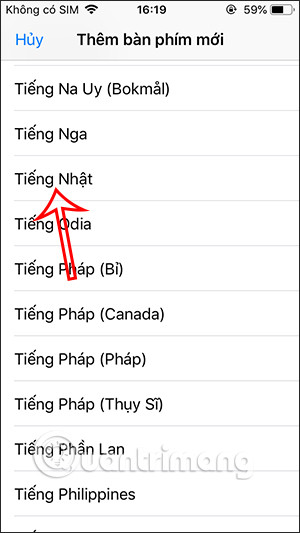
Tiếp tục bạn nhấn vào Kanji để sử dụng bàn phím này. Nhấn Xong để lưu lại ngôn ngữ bàn phím mới.
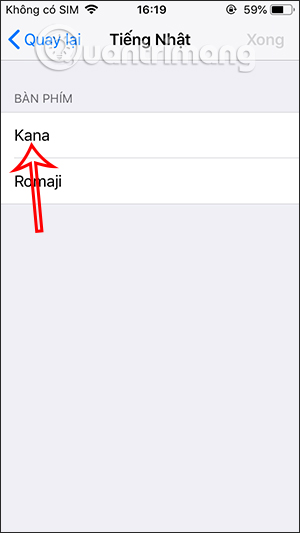
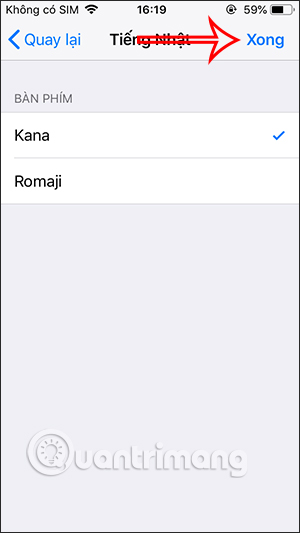
Bước 3:
Sau khi đã kích hoạt bàn phím tiếng Nhật trên iPhone, bạn mở tin nhắn trên iPhone để sử dụng. Tại bàn phím trên iPhone bạn nhấn và giữ vào biểu tượng quả cầu rồi nhấn tiếp vào ngôn ngữ tiếng Nhật để sử dụng.
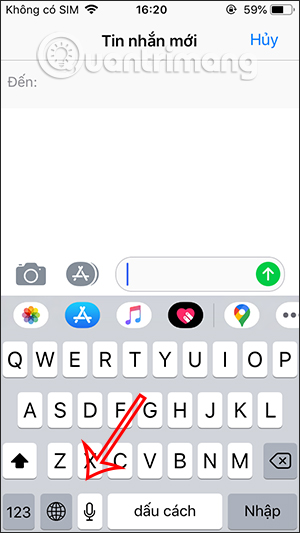
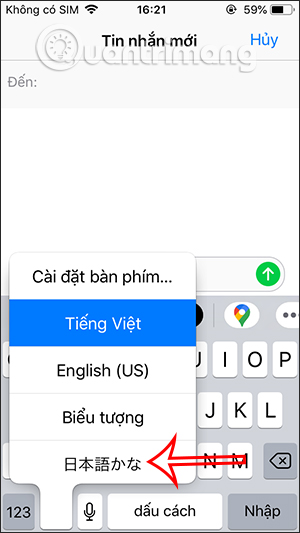
Bước 4:
Lúc này bạn sẽ nhìn thấy bàn phím tiếng Nhật và nhấn vào biểu tượng như hình dưới đây. Ngay lập tức người dùng sẽ nhìn sẽ nhìn thấy dãy biểu tượng Kaomoji để sử dụng. Chúng ta có thể nhấn biểu tượng mũi tên hướng lên trên để mở rộng bộ Kaomoji như hình dưới đây.
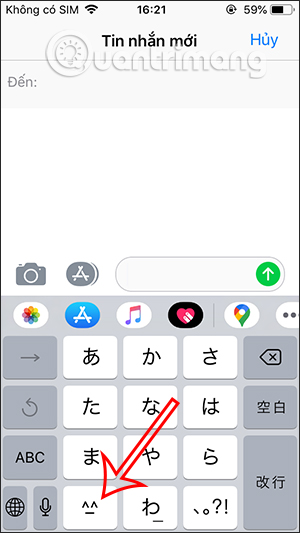
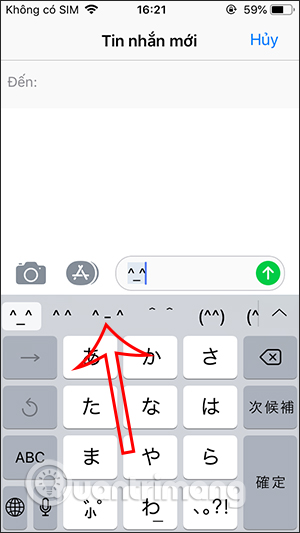
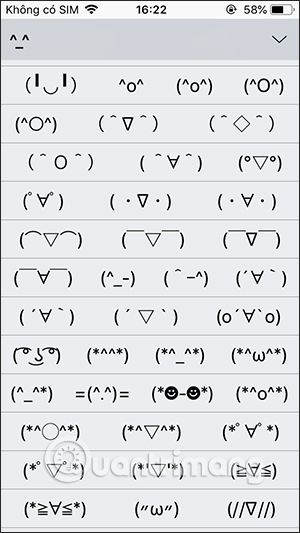
Cuối cùng bạn chọn biểu tượng muốn sử dụng và gửi đi như bình thường.
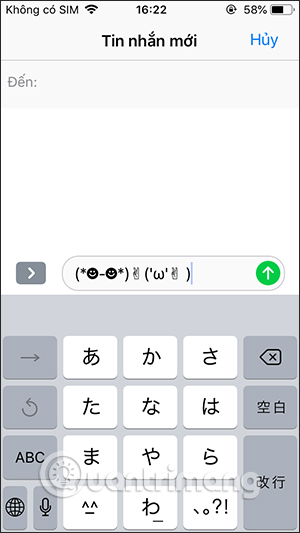
Bước 5:
Ngoài ra bạn cũng có thể sử dụng bộ Kaomoji này trên mạng xã hội như trên Facebook chẳng hạn.
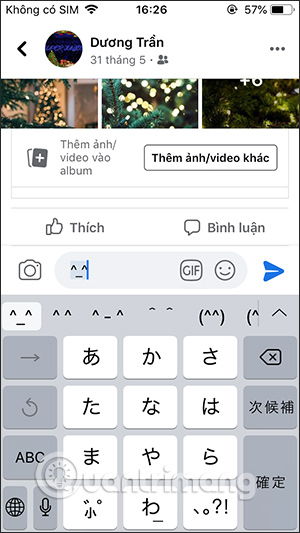
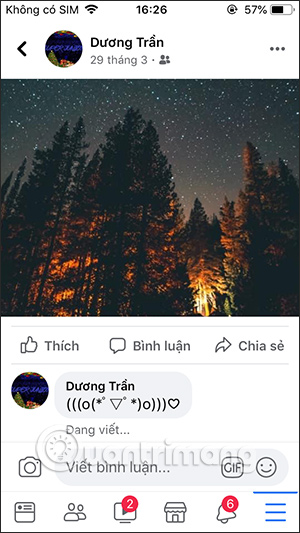
Video hướng dẫn dùng bộ emoji Kaomoji trên iPhone
Bạn nên đọc
-

Cách sửa lỗi âm thanh iPhone, âm thanh iPhone bị nhỏ
-

Cách xem ứng dụng nào dùng nhiều pin trên iPhone
-

Một số lỗi thường gặp khi xem VTV Go và cách khắc phục
-

Cách reset mật khẩu tính năng Thời gian sử dụng iPhone, iPad và Mac
-

Facetime là gì? Hướng dẫn sử dụng Facetime trên iPhone/iPad
-

Thay đổi những cài đặt iPhone này để pin dùng được cả ngày!
-

2 cách đặt Google Dịch làm ứng dụng dịch mặc định iPhone
-

Tổng hợp các cách tắt iPhone trong iOS 18
-

Hướng dẫn chia nhóm danh bạ trên iPhone
Theo Nghị định 147/2024/ND-CP, bạn cần xác thực tài khoản trước khi sử dụng tính năng này. Chúng tôi sẽ gửi mã xác thực qua SMS hoặc Zalo tới số điện thoại mà bạn nhập dưới đây:
 Công nghệ
Công nghệ  AI
AI  Windows
Windows  iPhone
iPhone  Android
Android  Học IT
Học IT  Download
Download  Tiện ích
Tiện ích  Khoa học
Khoa học  Game
Game  Làng CN
Làng CN  Ứng dụng
Ứng dụng 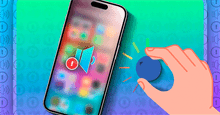








 Linux
Linux  Đồng hồ thông minh
Đồng hồ thông minh  macOS
macOS  Chụp ảnh - Quay phim
Chụp ảnh - Quay phim  Thủ thuật SEO
Thủ thuật SEO  Phần cứng
Phần cứng  Kiến thức cơ bản
Kiến thức cơ bản  Lập trình
Lập trình  Dịch vụ công trực tuyến
Dịch vụ công trực tuyến  Dịch vụ nhà mạng
Dịch vụ nhà mạng  Quiz công nghệ
Quiz công nghệ  Microsoft Word 2016
Microsoft Word 2016  Microsoft Word 2013
Microsoft Word 2013  Microsoft Word 2007
Microsoft Word 2007  Microsoft Excel 2019
Microsoft Excel 2019  Microsoft Excel 2016
Microsoft Excel 2016  Microsoft PowerPoint 2019
Microsoft PowerPoint 2019  Google Sheets
Google Sheets  Học Photoshop
Học Photoshop  Lập trình Scratch
Lập trình Scratch  Bootstrap
Bootstrap  Năng suất
Năng suất  Game - Trò chơi
Game - Trò chơi  Hệ thống
Hệ thống  Thiết kế & Đồ họa
Thiết kế & Đồ họa  Internet
Internet  Bảo mật, Antivirus
Bảo mật, Antivirus  Doanh nghiệp
Doanh nghiệp  Ảnh & Video
Ảnh & Video  Giải trí & Âm nhạc
Giải trí & Âm nhạc  Mạng xã hội
Mạng xã hội  Lập trình
Lập trình  Giáo dục - Học tập
Giáo dục - Học tập  Lối sống
Lối sống  Tài chính & Mua sắm
Tài chính & Mua sắm  AI Trí tuệ nhân tạo
AI Trí tuệ nhân tạo  ChatGPT
ChatGPT  Gemini
Gemini  Điện máy
Điện máy  Tivi
Tivi  Tủ lạnh
Tủ lạnh  Điều hòa
Điều hòa  Máy giặt
Máy giặt  Cuộc sống
Cuộc sống  TOP
TOP  Kỹ năng
Kỹ năng  Món ngon mỗi ngày
Món ngon mỗi ngày  Nuôi dạy con
Nuôi dạy con  Mẹo vặt
Mẹo vặt  Phim ảnh, Truyện
Phim ảnh, Truyện  Làm đẹp
Làm đẹp  DIY - Handmade
DIY - Handmade  Du lịch
Du lịch  Quà tặng
Quà tặng  Giải trí
Giải trí  Là gì?
Là gì?  Nhà đẹp
Nhà đẹp  Giáng sinh - Noel
Giáng sinh - Noel  Hướng dẫn
Hướng dẫn  Ô tô, Xe máy
Ô tô, Xe máy  Tấn công mạng
Tấn công mạng  Chuyện công nghệ
Chuyện công nghệ  Công nghệ mới
Công nghệ mới  Trí tuệ Thiên tài
Trí tuệ Thiên tài